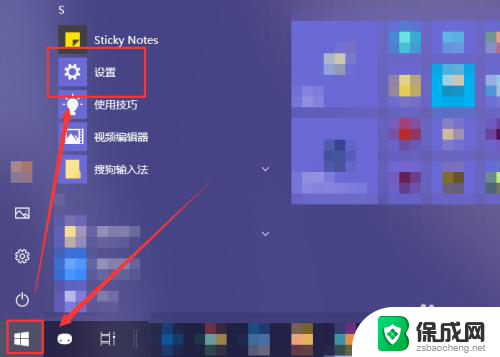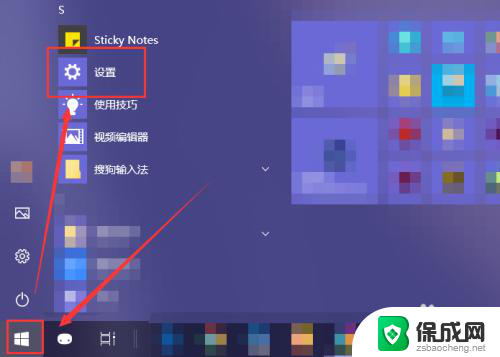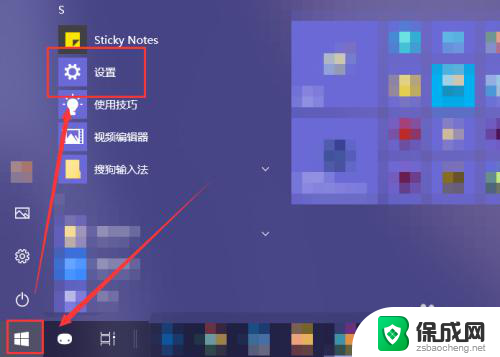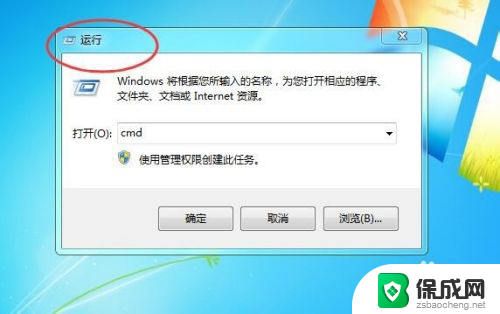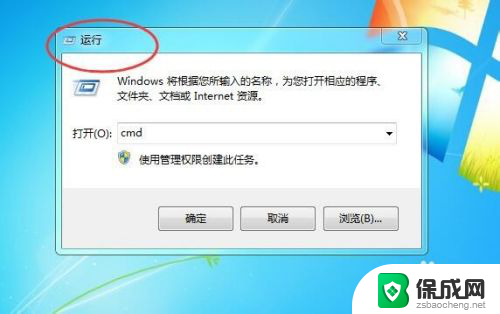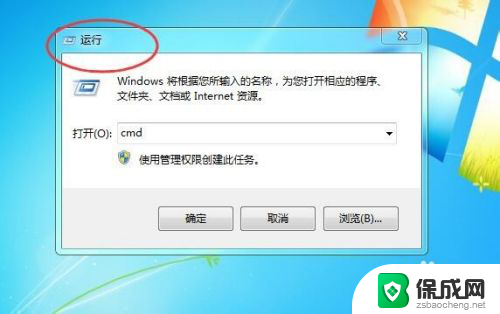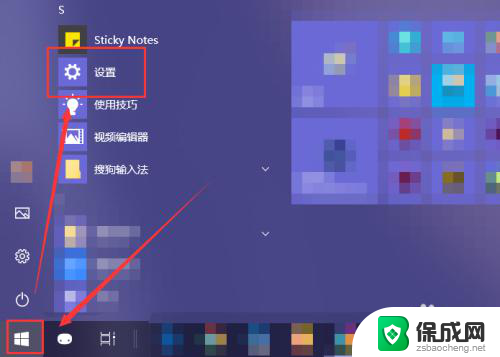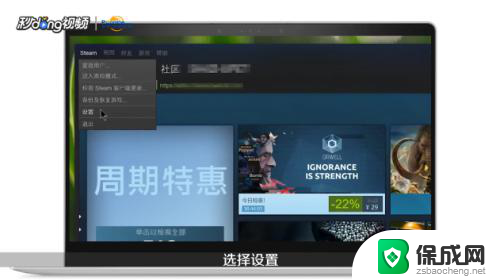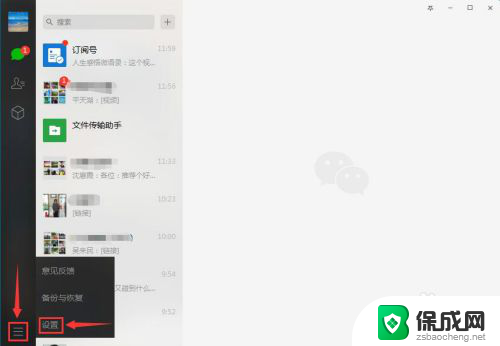windows关闭软件开机自启动 如何取消开机自动启动的软件程序
windows关闭软件开机自启动,在日常使用电脑的过程中,我们经常会遇到一些不需要开机自动启动的软件程序,这些程序的自动启动不仅会占用系统资源,还会延长开机时间。而在Windows系统中,我们可以通过简单的操作来取消这些软件的开机自启动。本文将介绍如何取消开机自动启动的软件程序,以帮助用户提升电脑的开机速度和系统的运行效率。无论是对于新手还是有一定电脑使用经验的用户来说,这些方法都是非常简单易懂的,只需按照以下步骤操作,即可轻松实现取消开机自动启动的目标。
步骤如下:
1.点击电脑左下角的“Win键”,在“开始”菜单中选中“设置”。

2.在“Windows 设置”窗口中选中“应用”选项。
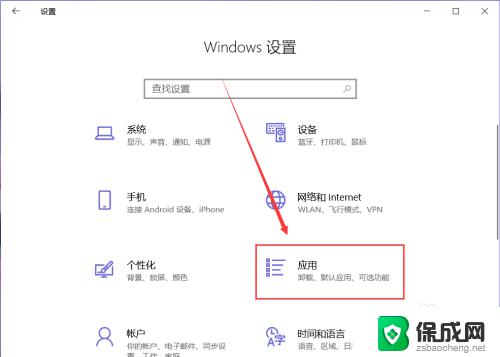
3.在“应用”页面左侧中找到“启动”选项。
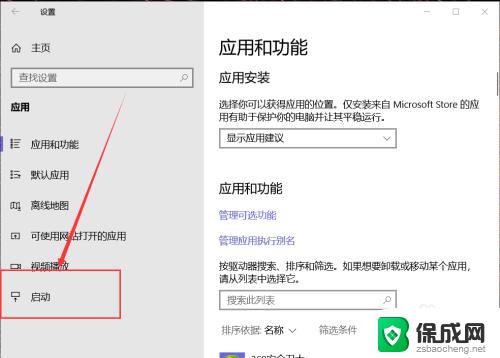
4.然后在右侧页面中就能找到开机自动启动的应用程序,这里关闭应用右侧的开关即可将其关闭开机时启动。

5.有些应用在其设置界面中提供开机时开启的开关选项,在想要禁止开机时启动的应用设置中关闭其开机自动启动即可。
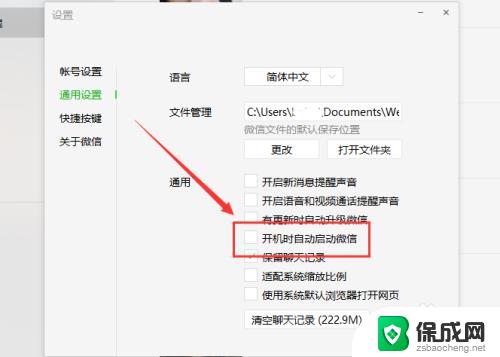
6.除此之外,还可以通过第三方应用应用程序管理启动项。禁止某些程序开机时自动启动即可。
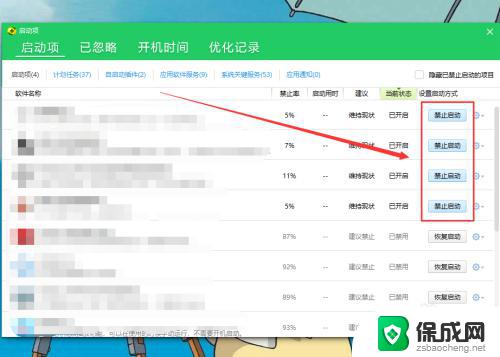
以上就是 Windows 关闭软件开机自启动的全部内容,如果你遇到这种情况,你可以根据小编的操作来解决,非常简单快速,一步到位。